Win10专业版使用Wps死机怎么解决?Wps死机Win10解决方法
分类:win10教程 2021-08-10
导读: Win10专业版使用Wps死机怎么解决?Wps死机Win10解决方法--Win10专业版使用Wps死机怎么解决?最近有很多用户反映在win10系统上使用wps软件时,用着突然就死机了,那这是什么原因导致的呢?又该怎么解决呢?下面小编为大家带来wps死机win10解决方法,有需要的一起来看看吧...
Win10专业版使用Wps死机怎么解决?最近有很多用户反映在win10系统上使用wps软件时,用着突然就死机了,那这是什么原因导致的呢?又该怎么解决呢?下面小编为大家带来wps死机win10解决方法,有需要的一起来看看吧!
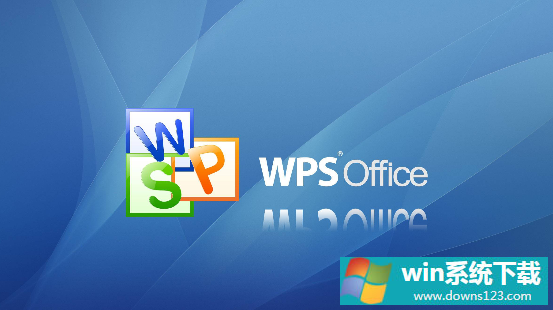
Wps死机Win10解决方法
1、出现这样的原因可能是系统盘爆满了,一般都是c盘建议不要将软件游戏安装在c盘影响运行。
2、本地系统盘的空间一般最好剩余在三分之一以上,不然就容易造成卡死的情况。
3、如果电脑中的垃圾过多就可以使用360安全卫士来清理一下垃圾,保证电脑的运行速度。
4、还有就是电脑的进程过多而导致没有了运行的内存空间,可以选择将后台都关闭再打开试试。


